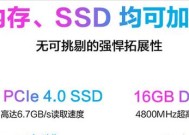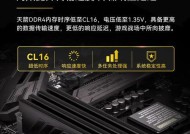电脑内存足够但频繁黑屏如何解决?
- 家电指南
- 2025-04-07
- 22
- 更新:2025-03-27 01:11:45
在电脑使用过程中,频繁出现的黑屏现象无疑是令人头疼的问题。尤其是当你的电脑内存充足,理论上应该运行流畅的时候,黑屏问题就显得更加令人费解。本文将带你深入了解电脑内存充足情况下出现黑屏的原因,并提供一系列的解决方案,帮助你快速定位问题并解决。
一、理解黑屏问题与内存的关系
在开始解决问题之前,首先要明确一点:内存充足并不意味着与电脑黑屏无关。影响电脑黑屏的因素众多,包括硬件兼容性问题、驱动程序冲突、过热、系统文件损坏等,而内存问题只是其中之一。
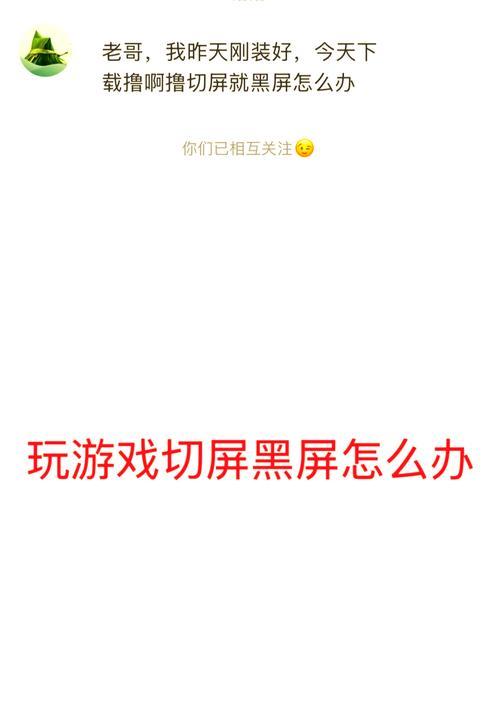
二、检查硬件兼容性
要确认黑屏是否与内存无关,你可以从硬件兼容性入手:
1.硬件检测程序:使用第三方硬件检测工具(如HWMonitor等)检查内存温度是否正常。
2.兼容性列表:核实你的内存条型号是否列在主板的兼容性列表上。

三、更新驱动程序
过时或冲突的驱动程序也可能导致黑屏,以下是步骤:
1.系统更新:首先确保Windows更新到最新,并检查所有驱动程序是否为最新版本。
2.手动更新驱动:可以访问硬件制造商官网下载最新的驱动程序手动更新。

四、排查过热问题
电脑过热是导致黑屏的常见原因,解决步骤如下:
1.清洁电脑:定期清理电脑内部灰尘,特别是在风扇和散热片上。
2.改善散热环境:确保电脑放置在通风良好的地方,并检查散热器是否工作正常。
五、诊断系统文件损坏
系统文件损坏或丢失也可能导致黑屏,可以利用以下工具来检查和修复:
1.系统文件检查器:打开命令提示符(以管理员身份),输入`sfc/scannow`进行系统文件检查。
2.DISM工具:如果系统文件检查器无用,使用`DISM/online/Cleanup-Image/RestoreHealth`命令。
六、电脑内存测试
内存条本身也可能存在问题,通过以下步骤检测:
1.Windows内存诊断工具:在Windows搜索框输入`Windows内存诊断`,运行此工具进行检查。
2.替换测试:如果可能,将内存条拔下,安装到另一台电脑上进行测试,或者使用另一根内存替换当前使用。
七、检查电源管理设置
电源不稳定或设置不当可能导致黑屏,建议:
1.电源计划设置:确保电脑的电源计划设置为推荐的“高性能”或“平衡”。
2.检查电源适配器:如果是笔记本,检查电源适配器是否正常工作。
八、考虑系统重装
若以上方法均无效,可能是系统本身出现了问题:
1.备份数据:在重装系统前务必备份重要数据。
2.系统重装:使用安装介质进行系统重装。
九、与建议
电脑内存充足但频繁黑屏并不少见,关键在于找到问题的根源。通过以上的诊断方法,你应该能够定位到问题所在,并采取相应的解决措施。定期维护电脑,保持良好的运行环境,可以有效预防黑屏等电脑故障。
本文细致讲解了内存充足状况下电脑黑屏的原因和解决方案,希望能帮助你快速解决这类问题。如果你遇到了本文未提及的情况,或者在操作过程中有任何疑问,欢迎在评论区提出,我们共同探讨解决方法。
下一篇:漫展摄影机手机拍照技巧是什么?